Kako uvoziti datoteko v kakršni koli obliki v prilogo Outlook?
Več o tem, kako lahko Outlook Import Wizard vam pomaga pri pretvorbi nabor datotek na vašem računalniku v Outlook priključki, Tako postane priročno Outlookovo varnostno kopiranje Orodje in vam omogoča, da vaše pogosto uporabljene datoteke v mapo pošte po vaši izbiri. Z Outlook Import Wizard lahko enostavno prenašanje datotek shranili Excel za Outlook ali Beseda v Outlook, celo PDF v Outlook ali katero koli drugo datoteko.
priključki datotek so bili vedno del ustreznih e-poštnih sporočil. Lahko povem le, če je bila priloge v sporočilu, ki ga išče majhno ikono priponko poleg njenega imena, ki je iskanje za posebno prilogo precej zamudno in zmedeno. Vendar, obstaja veliko situacij, kjer je sposobnost, da hitro poiskati, odpreti ali naj posebno prilogo bi prišel zelo prav. na primer, če imate veliko standardnih dokumentov predlog ali cenikih, ki jih pošljete več prejemnikom redno, morda želite, da vsi, ki se fizično nahaja v enem od vaših Outlook mape zaradi lažjega dostopa in komunikacije. Morda boste prav tako želeli vaše pogosto uporabljene dokumente, ki se shranijo v datoteko PST in morda zaščitene z geslom, skupaj s svojimi stiki in dopisovanje. Vse to je mogoče storiti v določeni meri z uporabo out-of-the-box Outlook funkcionalnosti, vendar če iščete resnično elegantno rešitev tega problema, potrebujete Outlook Import Wizard.
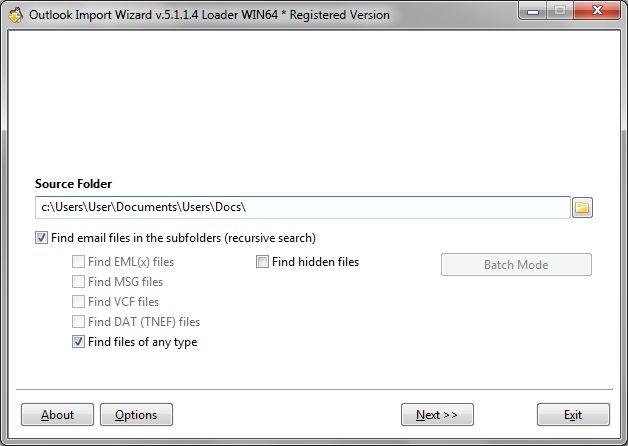
Izbrana možnost omogoča uvoz datotek iz katere koli vrste v Outlook.
Outlook Import Wizard vam bo pomagal, pa vse datoteke (Excel, beseda, PDF itd) na vašem računalniku v prilogo Outlook
Outlook Import Wizard vam omogoča, da izberete katero koli datoteko (beseda, Excel, PDF ali katero koli drugo) na trdem disku in enostavno se preoblikoval v single pritrditev v Outlooku. Datoteka ne bo del vsakega sporočila, vendar pa bodo prikazani na seznamu sporočil kot samostojna postavka. očitno, lahko pretvorite celotne mape Excel, Beseda ali druge datoteke iz vašega trdega diska in dobili svoje izvode v obliki Outlook priključki prebivajo v posebnih mapah v Microsoft Outlook. To je zelo primerna za organiziranje arhivov zaupnih dokumentov v zaščitenem in varnem datoteko PST, ustvariti Outlook varnostne kopije dokumentov, ali pa preprosto za ustvarjanje skladišča enostaven za dostop do pogosto uporabljanih dokumentov neposredno v Outlook, kar zagotavlja, da boste imeli vedno takojšen dostop do njih, ne glede na to, če greš s prenosnim računalnikom.
Uporabite svoje Outlook mape za shranjevanju pogosto uporablja Outlook priključki
Kot večina drugih dejavnosti v Outlook Import Wizard, Naloga pretvorbo datotek (Beseda v Outlook, Excel za Outlook, PDF v Outlook) v Outlook priključki je snap – ti lahko uvoz pritrditev podatkov z uporabo nekaj klikov z miško. Postopek je zelo enostaven in je sestavljen iz naslednjih korakov:
- Zagon Outlook Čarovnik za uvoz, kliknete ime v meniju programi ali s klikom na bližnjico na namizju.
- Določite mapo, ki vsebuje datoteke, ki jih želite ustvariti Outlookovo varnostno kopiranjeiz. Za to, Vnesite pot do mape ročno ali pa uporabite standardno pogovorno okno Windows, ki jih je mogoče odpreti s klikom na gumb na desni strani v “vir Mapa” polje.
- Preverite “Poišči datoteke, katere koli vrste” Možnost, da bi program vključuje datoteke, katere koli vrste pri izbiri uvoznega.
- Počakajte, da program za skeniranje izbrano mapo in pokaže seznam datotek, ji je uspelo najti. Lahko kliknite “Prekinitev” v vsakem trenutku, da se ustavi proces iskanja ali počistite datoteke, ki jih ni treba uvoziti, ko je iskanje preko. Enkrat velja, klik “Naslednji” nadaljevati z naslednjim korakom.
- Na zaslonu uvoz možnosti, pustiti vse, kar je nespremenjeno. Skoraj vsi od teh možnosti namenjene za e-poštna sporočila in ne bo vplivala na prilogo Outlook uvažanje. ti lahko, vendar, velikost uporaba- in filtri, ki temeljijo na datum, da zožite izbor.
- Naslednji korak je Outlookovo varnostno kopiranje Čarovnik vam omogoča, da izberete ciljno lokacijo za uvožene Outlook priključki. ti lahko uvoz pritrditev Podatki v enem od treh načinov:
1) Dodajanje podatkov v obstoječo datoteko PST,
2) Dodajanje podatkov za shranjevanje privzeto Outlook,
3) Dodajanje podatkov v novo datoteko PST.
Enkrat velja, kliknite “Končaj” gumb. Nekaj sekund kasneje, Outlook Import Wizard bo prikazalo okno s seznamom vaših Outlook mape (če ste izbrali “Uporabi privzeto Outlook za shranjevanje” možnost prej). Naredite svoj izbor in kliknite “v redu” začeti dejansko uvozno proces. To zaključuje prilogo Outlook postopek konverzije. - Program bo uvoz pritrditev podatkov in kažejo dnevnik poslovanja konverzijo opravljenih v tekočem uvoz sejo.
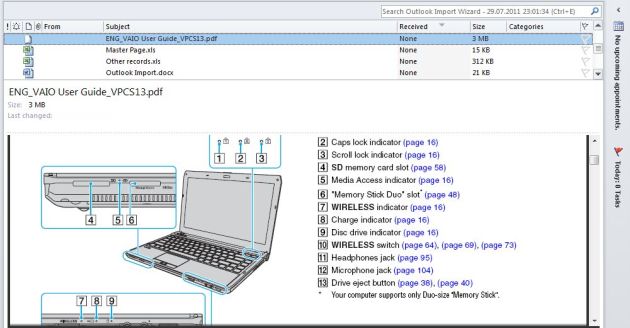
Slika prikazuje, kako uvožene datoteke bo prikazana znotraj MS Outlook.
Ko se postopek preračunavanja je konec, lahko začnete Outlook za ogled datoteke, ki jih uvozijo v ustrezne mape. Ti se zdaj lahko upravlja isti način upravljanja vse druge postavke v Outlooku.